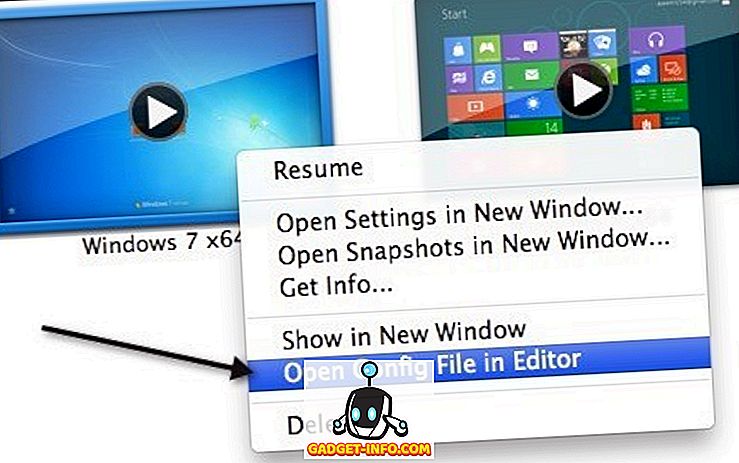Med det meste af den tekniske verden, der skifter fokus til skyen, bidrog Microsoft til det ved at lancere OneDrive (introduceret som SkyDrive). Efter at have taget det et skridt videre besluttede virksomheden at integrere det med Microsoft Office ved hjælp af et program kaldet Upload Center. Dette kommer sammen med enhver udgave af Office 2010 eller senere. Med dette, når du bruger Office logget ind med en Microsoft-konto og gemmer en fil, udover at oprette en lokal fil, uploades den også automatisk til din OneDrive-konto. Mens Microsoft anser det som en nyttig funktion, anser de fleste brugere det som et brud på deres privatliv. Programmet er aktiveret som standard og har ingen mulighed for at slukke for den. Når det er sagt, er der flere løsninger til at deaktivere dette. Hvis du leder efter det samme, er der flere måder, hvorpå du kan deaktivere Microsoft Office Upload Center:

Bemærk! Jeg har testet følgende metoder på min computer, der kører Windows 10 Pro og Microsoft Office Professional Plus 2016. Disse skal fungere for andre Windows-versioner som Windows 8.1, 8, 7 samt Office 2010 eller højere.
Fjern Office Upload Center ved hjælp af registreringseditoren
Næsten alle Windows-relaterede problemer synes at være løsbare med et par tweaks i registreringseditoren, så hvorfor ikke denne. Følg trinene nedenfor for at vide, hvordan du fjerner Microsoft Office Upload Center ved hjælp af registreringseditoren.
- Åbn Kør kommando ved at trykke på Windows + R på dit tastatur. Her skal du skrive "regedit" og derefter trykke Enter for at åbne registreringseditoren.

- Hvis du har adresselinjen aktiveret her, kan du kopiere og indsætte stien nedenfor, og hvis ikke, skal du navigere der manuelt.
HKEY_CURRENT_USER \ Software \ Microsoft \ Windows \ CurrentVersion \ Run
- Her i den højre rude finder du en værdi af typen " REG_SZ " med navnet "OfficeSyncProcess" .

- Højreklik på dette og klik på "Slet" .

- Når vinduet "Bekræft værdi slet" vises, skal du klikke på "Ja" .

Nu næste gang du genstarter din computer, skal Microsoft Office Upload Center fjernes.
Deaktiver Office Upload Center ved at ændre dens filnavn
Denne metode indebærer omdøbning af den eksekverbare fil i Microsoft Office Upload Center. På denne måde kan Windows ikke finde den fil, den har brug for for at åbne Upload Center. For at vide, hvordan du gør dette, skal du følge nedenstående trin.
- Åbn File Explorer på din computer ved at trykke på Windows + E. Her skal du enten skrive følgende sti i adresselinjen eller gå manuelt:
C: \ Programmer \ Microsoft Office \ Office16
Bemærk: "Office16" -mappen vil kun være til stede, hvis du har Office 16. For en anden version vil mappens navn variere i overensstemmelse hermed.

- Her skal du kigge efter en fil med navnet "MSOSYNC" . Omdøb dette til alt, hvad du kan lide. Jeg ændrede det til "MSOSYNC-old".

Denne metode stopper Upload Center for åbning, da Windows ikke finder en fil med navnet "MSOSYNC", som det kræver at åbne programmet. Hvis du i tilfælde af fejlmeddelelser eller vil slå Upload Center igen, skal du omdøbe filen til "MSOSYNC" igen, og du vil være god at gå.
Deaktiver Microsoft Upload Center ved hjælp af Task Scheduler
Denne metode virker kun, hvis du bruger Office 2013. Her kan du deaktivere tidsplanen for åbning af Microsoft Office Upload Center Everytime. Her er trinene til at gøre det:
- Åbn kommandoen Kør ved at trykke på Windows + R på tastaturet. Skriv her "taskschd.msc" og klik på "OK" for at åbne Task Scheduler.

- Her i venstre rude klikker du på "Opgaveplanlægningsbibliotek" .

- Nu vil du bemærke, at nogle opgaver dukker op i midtruden. Gå til den, der læser "Microsoft Office 15 Sync Maintenance for " .

- Højreklik på denne opgave, og klik derefter på "Deaktiver" .

Dette deaktiverer opgaven, der planlægger driften af Microsoft Office Upload Center. Næste gang du genstarter din computer, finder du ikke programmet kører.
Bonus: Skjul Office Upload Center fra meddelelsesområde
Denne metode stopper ikke netop tjenesten, men stopper den fra at vise i meddelelsesområdet på din computer. Hvis dette virker for dig, skal du læse trinene herunder for at implementere det.
- Åbn startmenuen og skriv "Upload Center" . Klik derefter på den for at åbne den.

- Klik på "Indstillinger" i vinduet Upload Center.

- Nu under "Visningsindstillinger" fjerner du markeringen af feltet "Visningsikon i meddelelsesområde" .

Dette fjerner ikonet Microsoft Office Upload Center fra meddelelsesbakken på din computer, men lad applikationen stadig fungere i baggrunden.
Deaktiver Microsoft Office Upload Center i Windows
Mens upload af dine filer på skyen kan komme meget praktisk, tilbyder nogle udbydere disse tjenester på bekostning af dit privatliv. Medmindre du er en OneDrive for Business-bruger, krypteres dine data kun under transit og ikke mens du er i ro. Det betyder, at Microsoft kan få adgang til dine data, når de vil have det. Men nu hvor du ved, hvordan du deaktiverer Microsoft Office Upload Center, kan du beskytte dit privatliv. Så hvilken metode valgte du? Lad mig vide i kommentarfeltet nedenfor.